
Détail du workflow
Un post détaillant les différentes étapes permettant de retravailler sous DaVinci Resolve les photos RAWs des appareils Sony
Comme toujours, une liste de tous les autres articles de ce blog est disponible ICI.
Introduction
Mise à jour 2024: Avec la disparition de Capture One Express, rajout d’une section sur l’utilisation du logiciel gratuit RawTherapee pour convertir les fichiers .arw et les importer dans DaVinci Resolve.
Pour Capture One Express, après des incohérences dans le rendu des images entre Capture One et DaVinci Resolve, je me suis rendu compte que le paramétrage de la node Color Space Transform était erroné. J’ai donc barré les mauvaises instructions et ajouté les informations correctes, surlignées en rouge.
J’ai récemment voulu effectuer des photos de la Voie Lactée et souhaitait tester la réduction de bruit temporelle disponible sur DaVinci Resolve. La réduction de bruit temporelle revient à combiner plusieurs images entre elles sur le principe d’empilement d’expositions et est donc particulièrement efficace en astrophotographie.
Mais je me suis retrouvé face à un dilemme sur mon Sony a7r2 et plus particulièrement face à l’utilisation de l’application Timelapse dans l’idée de traiter les images sur DaVinci Resolve (mon logiciel de choix même en retouche d’image, plus d’infos ici).
En effet, s’il est possible en mode d’opération normale d’utiliser le PP6 Slog2 même en .jpeg; une fois l’application lancée, tous les modes PP sont verrouillés, obligeant en .jpeg l’utilisation du Style d’image Portrait qui n’est pas idéal (même avec le contraste sur -3, la dynamique est insuffisante).
L’autre solution est donc de tourner en .arw, le format propriétaire RAW des appareils Sony, mais celui-ci n’est pas supporté nativement par DaVinci Resolve.
Je me retrouve face à un choix:
- soit tourner en .jpeg, ce qui est un gain de place et permet de retravailler la séquence sur Davinci Resolve directement, mais au prix d’une dynamique très limitée.
- soit tourner en .arw et bénéficier des capacités complètes du capteur de l’a7r2, mais devoir utiliser un autre logiciel pour le post-traitement des images.
Aucune de ces options n’était intéressante, j’ai donc cherché un workflow permettant de combiner ces deux approches.
Adobe DNG Converter ou Capture One Express
La solution est donc de transcoder les RAWs du Sony vers un format que Davinci Resolve prends en charge. On peut soit les convertir en .tiff soit en .dng.
J’ai d’abord tenté d’utiliser Adobe DNG converter, logiciel gratuit mais relativement limité dans les options de redimensionnement des images. Il n’est par exemple pas possible de choisir une valeur manuellement, ce qui est assez limitant.
J’ai ensuite testé Capture One Express, qui est d’ailleurs gratuit pour les possesseurs d’un appareil Sony. Là, en choisissant le format .tiff dans les paramètres d’export, on peut redimensionner les images dans les dimensions que l’on souhaite. C’est très pratique pour convertir les fichiers de 42mpx aux dimensions de la timeline dans Resolve (4K dans mon cas). Le format .dng ne permet pas le redimensionnement dans ma version de Capture One, c’est dommage car il produit des fichiers moins volumineux que les .tiff.
Capture One lit aussi les métadonnées des fichiers .arw et les réglages comme la température de couleur et la teinte sont automatiquement appliqués lors de la dématriçage.
Workflow pas à pas
Voici donc le workflow que j’ai développé:
1) RawTherapee
RawTherapee est un logiciel de développement RAW gratuit et multiplateforme. Il est disponible au lien suivant: https://www.rawtherapee.com/
Une fois le logiciel ouvert, il suffit d’importer les fichiers .arw que l’ont souhaite. L’onglet de navigateur de fichiers se trouve en haut à gauche. La fenêtre « Emplacements » et « Fichiers récents » permet d’explorer l’arborescence des fichiers de l’ordinateur pour accéder aux images.

La fenêtre principale montre tous les fichiers images présent dans le répertoire sélectionné. Pour tous les sélectionner, il suffit d’utiliser la commande Ctrl + A. Par défaut, Rawtherapee applique un traitement de base aux images RAW appelé « Courbe Tonale svt Aperçu ». Le logiciel se base sur le fichier .jpeg intégré au RAW pour se rapprocher au plus de son rendu. Si l’on veut éviter le maximum de changements, il suffit de faire Clic droit > Opération sur les profils > Appliquer le profil > (Neutre). Ce profil n’applique aucune courbe ou modification de l’image après le dématriçage.
RawTherapee est bien sur un logiciel complet de développement RAW, on peut donc y faire toutes les corrections et modifications que l’on souhaite avant d’exporter les fichiers. Dans mon cas, je préfère entièrement travailler sous Resolve et ne détaillerai donc pas cette utilisation du logiciel.

Il ne reste plus qu’a exporter les fichiers, pour cela: les sélectionner, puis Clic droit > Mettre dans la file d’attente de traitement. Ensuite, aller dans l’onglet « File d’attente » situé tout à gauche de l’écran. Les fichiers en attente sont tous affichés. On peut sélectionner le dossier de sauvegarde des exports, ainsi que le format d’enregistrement. DaVinci Resolve lit correctement les fichiers TIFF (16-bit), j’ai donc choisi ce format.
Une fois tous les réglages effectués, lancer l’export grâce au glisseur « File d’attente », surligné en rouge ci-dessous.

Les fichiers peuvent maintenant être importés dans Resolve comme vu dans la section 3) DaVinci Resolve, sans besoin d’utiliser de node Color Space Transform si le rendu est identique entre RawTherapee et Resolve.
2) Capture One Express
Importer les fichiers que l’on souhaite dans Capture One. Pour que Resolve interprète correctement le fichier .tiff, il faut transformer l’image dans Capture One en gamma linéaire. Cette option permet de garder toute la dynamique même après la conversion. Sur le premier fichier il faut donc effectuer la correction suivante: dans l’option Curve, sélectionner Linear Response (Attention! Linear Response ne change pas le gamma en linéaire, c’est juste le réglage du rendu de Capture One qui n’ajoute pas de contraste ou de courbe lors du traitement des photos)
Il est aussi ici possible si nécessaire de changer la balance des blancs, etc…

Ensuite, il faut copier ces modifications sur tous les autres fichiers importés. Pour ce faire: Ctrl+Shift+C pour copier les ajustements, puis après avoir sélectionné toutes les autres images: Ctrl+Shift+V pour les coller.
Il faut maintenant exporter ces fichiers. Dans l’onglet Output, on choisit le format .tiff en 16bit (nécessaire en gamma linéaire pour éviter le banding et les artefacts). On peut aussi redimensionner les images. Ici, j’ai choisi de redimensionner en 4K (bord long à 3840 pixels) pour économiser de la place et ne pas faire trop chauffer mon ordi.

Pour exporter toutes les images, on les sélectionne puis Ctrl+D pour lancer la conversion.
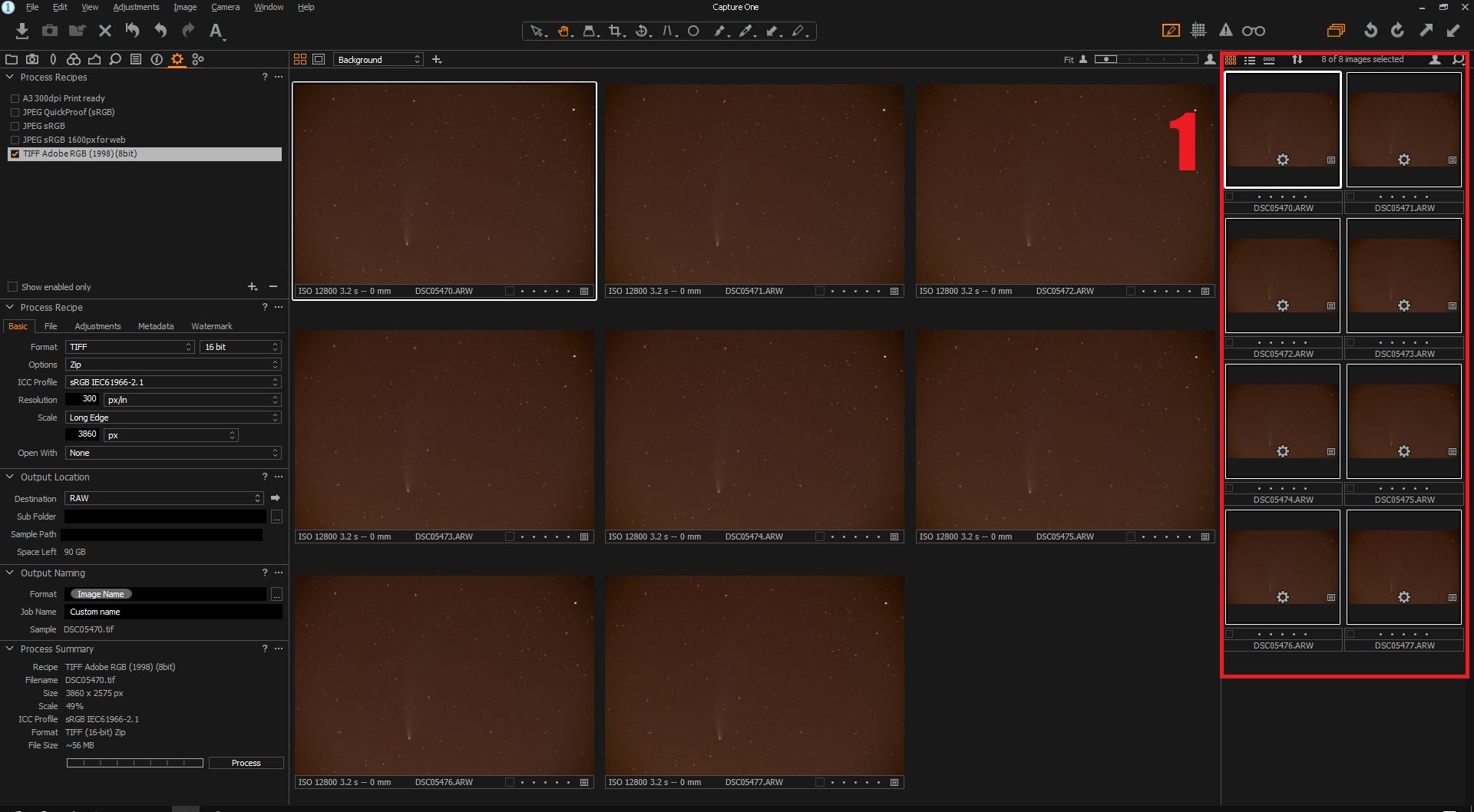
3) DaVinci Resolve
Sur DaVinci Resolve, on importe les fichiers de la même façon que des vidéos. Resolve traite automatiquement les fichiers .tiff dont les numéros se suivent comme une séquence. Dans mon cas pour utiliser la réduction de bruit temporelle, j’ai importé la suite d’images comme une séquence vidéo.
Si l’on souhaite importer chaque fichier séparément, il faut cliquer sur les trois petits points puis sur Show Individual Frames.

Pour les développer sur Resolve, il suffit sur la première node d’ajouter le plugin OpenFX Color Space Transform (disponible dans la version gratuite) et de le régler avec les paramètres suivant afin de convertir le gamma linéaire dans celui de la timeline:. Le gamma des photos exportées n’est pas linéaire mais sRGB, comme indiqué dans la case ICC Profile lors de l’export sur Capture One. Il est possible de choisir le profil ICC que l’on veut, tant qu’il est disponible à la fois dans Capture One et dans la liste d’Input Color Space dans la node Color Space Transform sur Resolve


Linear. L’image est erronée, le gamma correct à utiliser est sRGB
Il ne reste plus qu’à développer le fichier selon ses envies et avec tous les outils disponibles de Resolve!
4) Export final
Pour l’export, dans l’onglet Color, il faut faire clic-droit>Grab still dans le viewer. Elle sera ajoutée à la résolution de la timeline dans la bibliothèque Stills à gauche de l’écran dans l’onglet Gallery.

Là, il faudra sélectionner tous les fichiers que l’on souhaite exporter, clic-droit>Export.

Dans le menu déroulant en bas, il est possible de choisir l’extension du fichier. J’ai l’habitude de choisir .png, que je compresserai plus tard en .jpeg pour le mettre en ligne. (L’option d’export .jpeg de Resolve n’est pas personnalisable et produit des fichiers peu compressés très lourds).
Voilà donc comment ouvrir et retravailler les fichiers .arw Sony sous Resolve!
Pour finir: une petite comparaison entre le bruit obtenu avant et après réduction de bruit temporelle+spatiale sous DaVinci Resolve:
Avant: Single Frame – No Noise Reduction | Après: 5 frames TNR + Spatial NR


